
Gabriel Brooks
0
2540
48
Podnožje vašeg Mac računala je vjerojatno puno starije nego što mislite. To je definirajuća značajka Mac iskustva Sve što trebate znati o svom Mac Docku Sve što trebate znati o svom Mac Docku To je primarni način na koji mnogi korisnici komuniciraju s Mac OS X, ali puno ljudi još uvijek ne zna neke najosnovnijih i najkorisnijih stvari koje je pristanište sposobno. od OS X 10.0, prelazeći iz skromnih početaka kao dio NeXTSTEP i OpenStep platforme 80-ih i 90-ih.
Za razliku od Microsoftovog izbornika Start, Appleov dok se u posljednjih 20 godina nije puno promijenio. To je sjajno, pod pretpostavkom da volite Appleov pojednostavljeni pristup upravljanju aplikacijama.
Ali ako niste ljubitelj pristaništa u njegovom trenutačnom obliku, možete ga prilagoditi ili zamijeniti nekom od ovih aplikacija.
1. uBar
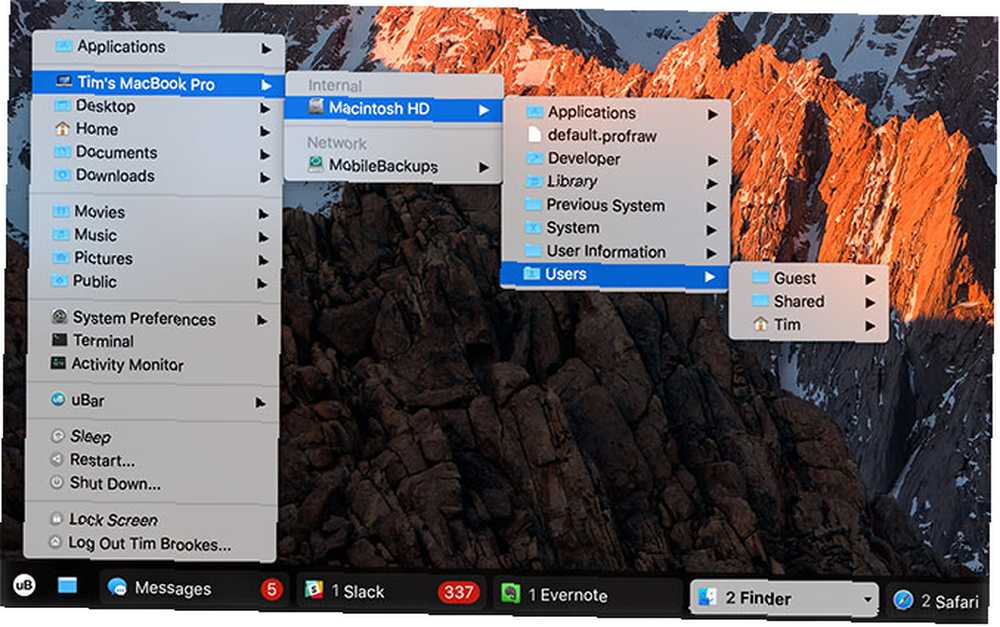
uBar je glavna zamjena dok za macOS. Malo je drugih aplikacija koje idu toliko daleko u potrazi za boljim upravljanjem prozora macOS-a. Iznenađujuće, ovo je podvig koji se uglavnom postiže oponašanjem izgleda i izgleda sustava Windows. Aplikaciju možete konfigurirati kao programsku traku poput Windows-a ili kao pametniju inačicu podnožja za Mac.
Aplikacija podrazumijeva raspored na traci zadataka, a sve otvorene prozore smješta na dno zaslona. Aplikacije su grupirane gdje je to relevantno, što olakšava pronalazak bilo čega, čak i ako se širi na više radnih površina. uBar vam omogućuje da jednim klikom preskočite desno na odgovarajuću radnu površinu, a drugi klik skriva aplikaciju.
Uključuje i mali ekvivalent Start Menu-a Kako dodati startni izbornik ili popis nedavnih dokumenata na vaš Mac Dock Kako dodati Start meni ili popis nedavnih dokumenata na Mac Dock Želite dodati Start meni ili popis nedavnih dokumenata na Mac Priključak za lak pristup? Evo kako prilagoditi svoje. , s proširenim prečacima do uobičajenih mapa, okna s preferencijama sustava, mogućnostima terminala i napajanja. Aplikaciju možete jako prilagoditi, uključujući dodavanje vlastitih prečaca i automatsko skrivanje. Omogućuje vam i odabir mjesta na zaslonu, promjenu sheme boja i isključenje pojavljivanja aplikacija.
Jedna od mojih najdražih značajki je uključivanje kalendara s mjesečnim prikazom kada se pokažete iznad datuma i vremena, nešto što macOS ne olakšava ako ne otvorite Kalendar. Pronaći ćete i prečace do smeća te gumb koji aktivira “izlagati radnu površinu” pokažite gdje biste očekivali da ćete ga pronaći u sustavu Windows.
Tranzicijski Windows korisnici smatrat će uBar korisnim alatom, iako ako se previše oslanjate na njega, vjerojatno nikada nećete odustati od Microsoftovih metoda. To, međutim, nije problem, jer je uBar rafiniran i sjajan proizvod koji vrijedno košta 30 dolara. Kad preuzmete aplikaciju, dobit ćete 14-dnevnu besplatnu probnu verziju, ali vjerojatno će vam trebati samo nekoliko sati da biste to učinili..
uBar se doista osjeća kao dio macOS-a, a najbolje funkcionira ako se uvelike oslanjate na Spotlight kao pokretač i u potpunosti onemogućite svoj stari dok..
Preuzimanje datoteka: uBar (30 USD, 14-dnevno besplatno probno razdoblje)
2. Stanica
Stanica je zamjena dok, koja koristi hijerarhiju mapa za organiziranje stavki na bilo koji način. To je više prilagodljiva verzija trenutnog pristaništa za macOS nego cjelovito preuređivanje. Najbolje funkcionira ako imate određenu strukturu po kojoj želite organizirati aplikacije, dokumente i često korištene lokacije.
Stanica vam omogućuje organiziranje svega što želite u niz ugniježđenih mapa. Kao primjer, mogli biste imati mapu na razini korijena pod nazivom Prijave koji sadrži proširene mape za kategorije poput čerpić i Igre. Grupiranjem predmeta na logičan način manje je vjerovatno da ćete gubiti vrijeme u lovu i konačno ćete biti produktivniji.
Station također ima mogućnost pokretanja svih stavki u jednoj mapi. Ako imate skup aplikacija koje koristite za rad (poput Pages, Evernote, Spotify, itd.), Brzo možete uskočiti ako pokrenete sve odjednom. Dodavanje predmeta na kolodvor slučaj je povlačenja i ispuštanja svega na mjestu, potencijalno dugotrajan posao..
Za razliku od uBar-a, Station nije upravitelj prozora macOS-a 7 najboljih alata za upravljanje prozorom Mac-a 7 najboljih alata za upravljanje Windows Mac-om Izgleda li vaša radna površina Mac poput skupa automobila u 10 automobila s prozorima aplikacija svuda? Vrijeme je da uzmete svoje nekretnine na zaslonu. , Programi pokretanja se neće pojaviti u postaji; prikazuju se samo prečaci i mape koje ste sami stvorili. To znači da možda neće raditi previše dobro kao zamjena dok, osim ako ne idete na “manje je više” pristup.
Upozorenje o demo verziji: izgubit ćete hijerarhiju mapa prilikom ponovnog učitavanja aplikacije i aplikacija će prisilno napustiti sat vremena nakon što je otvorite. Ovo nije najveće sredstvo testiranja aplikacije, jer ćete morati ponovo preuzeti i sve postaviti ako odlučite kupiti.
Preuzimanje datoteka: Demo stanica (besplatno sa ograničenjima)
Preuzimanje datoteka: Stanica (15 USD)
3. DockShelf
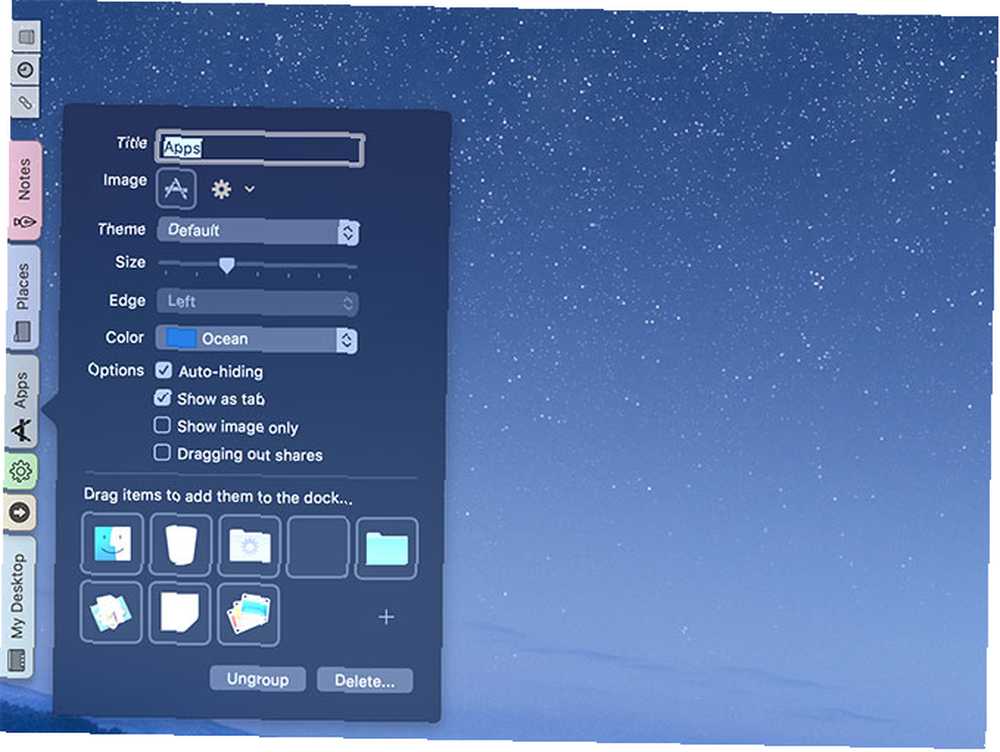
Je li moguće imati samo jedno pristanište? DockShelf dopušta vam da imate što više dokova, koji sadrže sve što želite, u bilo kojem položaju na radnoj površini. Iako možda zvuči skučeno i nepraktično, DockShelf zapravo olakšava tonu ikona u blizini.
Po zadanom, aplikacija stvara zasebne podloge s pločicama za radnu površinu, aplikacije, mjesta, bilješke, preuzimanja i nedavne datoteke. Možete odabrati stvaranje novih dokumenata s vlastitim namjenama i ikonama i na njih naseliti aplikacije, mape, snopove (skočne grupe), pa čak i pametne mape. 8 Pametne mape koje su vam potrebne na vašem Macu (i kako ih postaviti) 8 Smart Mape koje vam trebaju na vašem Mac računalu (i kako ih postaviti) Mac Smart Folder omogućuje vam grupiranje sličnih datoteka sa svih računala. Evo kako ih koristiti i nekoliko sjajnih primjera za početak. .
DockShelf može čak kreirati dokaze za pokretanje procesa (poput trake zadataka). To vam omogućuje prebacivanje između aplikacija ili zaustavljanje procesa desnim klikom, kao i pristup vanjskim uređajima poput USB pogona. Postoji čak i “desktop” dok, koji služi kao podloga za ogrebotine za sve datoteke i mape koje želite zadržati nadohvat ruke.
Ti priključci ne zauzimaju puno prostora na zaslonu otkako su na kartici. Dakle, morat ćete postaviti pokazivač miša ili kliknuti na karticu kako biste pristupili stavkama unutar. Izgleda malo osnovno, ali čini se da sve djeluje u redu. Aplikacija bi mogla raditi s ažuriranjem, ali pod uvjetom da pokrećete macOS 10.8 ili novije verzije.
Besplatna verzija DockShelf-a prikazuje zaslon prskanja prilikom pokretanja i postavlja veliku neurednost “Kupiti!” vezu u traci izbornika. Nema vremenskih ograničenja ili drugih ograničenja koja sam mogao vidjeti.
Preuzimanje datoteka: DockShelf (5 USD, besplatno probno razdoblje s ograničenjima)
Što ima, Mac Dock?
Bez obzira na pristanište koje odlučite koristiti, što učinkovitije iskoristite mogućnost pretraživanja reflektora u Mac OS-u X Sa našim najboljim savjetima za reflektore Učinkovitije pretražujte u Mac OS-u X S našim najboljim savjetima za reflektore Spotlight već godinama predstavlja ubojitu Mac značajku, a Cupertino redovno školovanje Redmonda u umjetnosti pretraživanja radne površine. Evo nekoliko savjeta koji će vam pomoći da pronađete više na svom Macu. je vjerojatno najbolji način za povećanje produktivnosti na vašem Macu. Ako dolazite iz sustava Windows, ne zaboravite provjeriti naš vodič za Mac 101 za korisnike Windowsa. Kratki vodič za korištenje računala Mac za korisnike Windows Brzi vodič za korištenje računala Mac za korisnike Windows Svaki korisnik sustava Windows trebao bi znati osnove radeći na Macu. Evo kratkog vodiča za pomoć Mac pridošlicama u pronalaženju. .











